windows10玩英雄无敌3不能全屏显示怎么解决
更新时间:2023-03-31 10:22:34作者:run
最近有些用户在windows10中文版电脑上玩英雄无敌3游戏的时候,进入游戏后却没有全屏显示,今天小编给大家带来windows10玩英雄无敌3不能全屏显示怎么解决,有遇到这个问题的朋友,跟着小编一起来操作吧。
解决方法:
方法一:
1、打开控制面板,点击“程序”或者“卸载程序”。
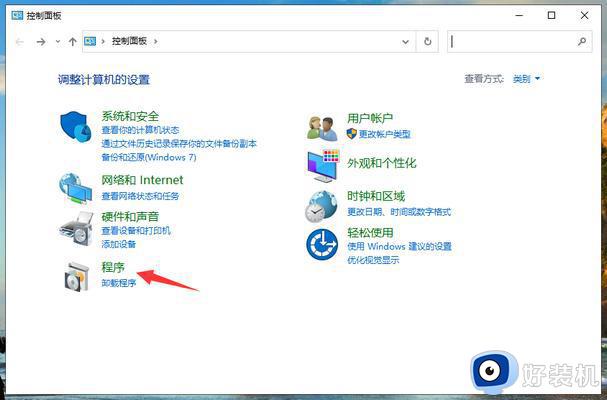
2、找到并点击打开“启动或关闭Windows功能”。
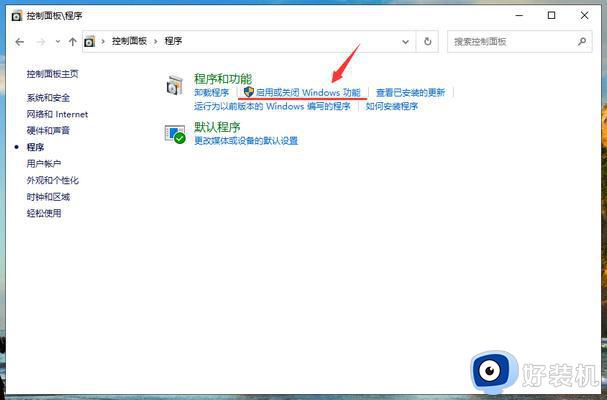
3、在“Windows功能”内找到并展开“旧版组件”,勾选“DirectPlay”功能。然后点击确定,系统会完成相关设置,等待配置完成后,再打开游戏看看是否还会出现游戏全屏两边有黑边的问题。
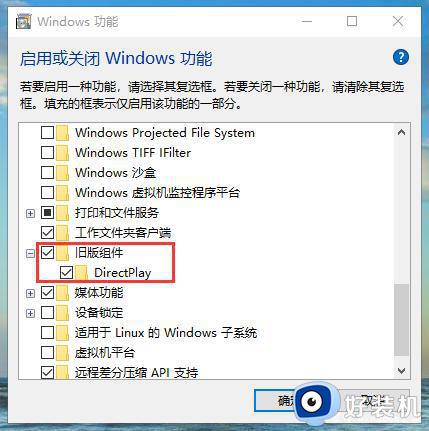
方法二:
1、组合键win+r打开运行,输入“regedit”打开注册表。
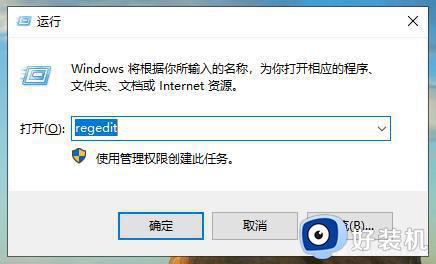
2、在注册表中定位到“HKEY_LOCAL_MACHINESYSTEMControlSet001ControlGraphicsDrivers”注册表项。
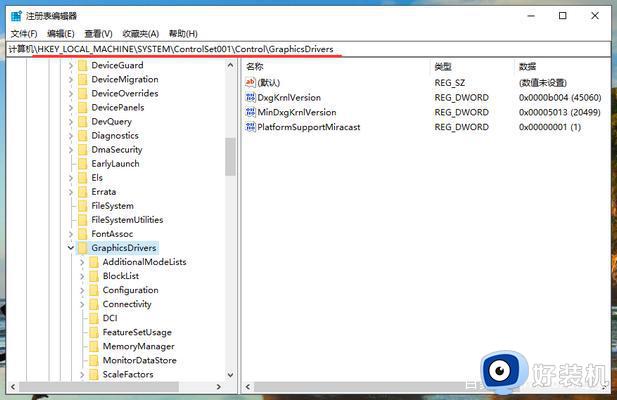
3、右键GraphicsDrivers注册表项,选择“查找”。
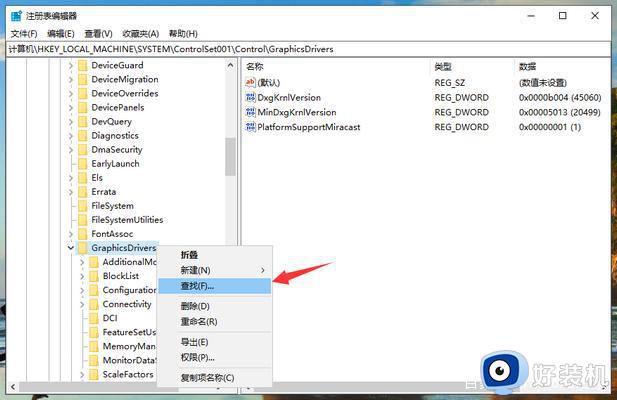
4、查找目标窗口中输入关键词scaling,然后点击“查找下一个”。
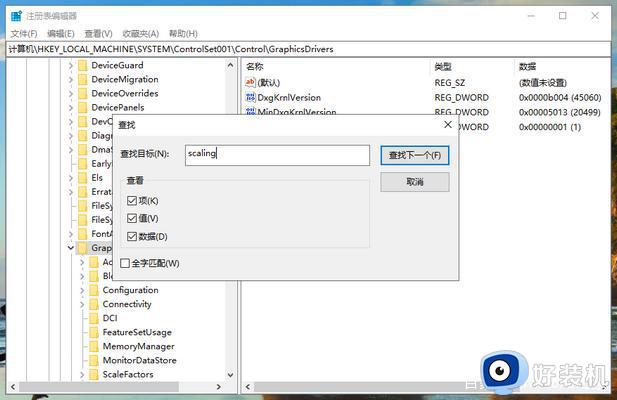
5、找到搜索结果Scaling,右键选择“修改”。
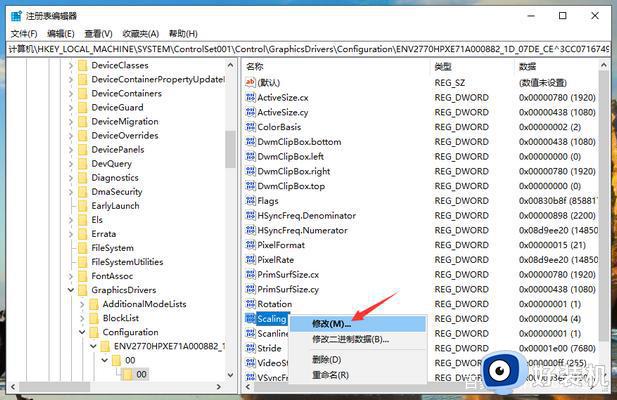
6、把数值数据由默认的4修改为3,最后点击确定按钮 。重新电脑再打开游戏,全屏显有黑边的问题应该就能解决了。
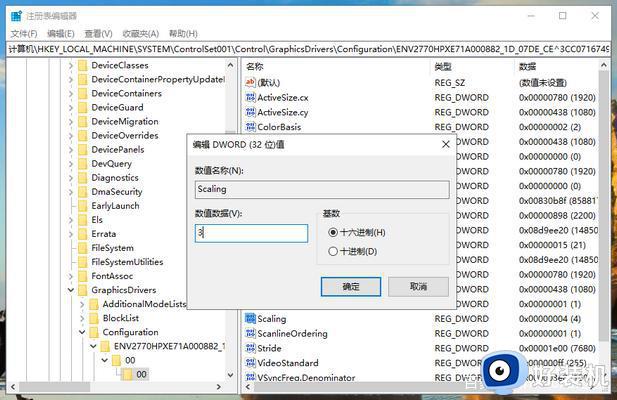
以上就是关于windows10玩英雄无敌3不能全屏显示解决方法的全部内容,有遇到相同问题的用户可参考本文中介绍的步骤来进行解决,希望能够对大家有所帮助。
windows10玩英雄无敌3不能全屏显示怎么解决相关教程
- 英雄无敌2windows10下无法运行怎么办 英雄无敌2windows10下无法运行如何解决
- 英雄无敌3怎么在win10上玩 win10运行英雄无敌3设置方法
- windows10专业版玩不了lol怎么回事 win10专业版不能玩英雄联盟如何解决
- 英雄连win10无法运行怎么办 win10玩不了英雄连2如何解决
- Win10电脑玩lol英雄联盟提示无法连接服务器请检查您的网络连接的解决教程
- win10系统玩不了英雄联盟为什么 win10系统玩不了英雄联盟的解决方法
- win10外接显示屏玩游戏无法全屏怎么办 win10外接显示器玩游戏不能全屏显示怎么解决
- 用win10如何登陆洛奇英雄传 用win10系统玩洛奇英雄传的解决方案
- win10三国群英传3全屏设置方法 三国群英传3win10怎么全屏
- win10英雄联盟启动不了怎么办 win10更新后英雄联盟进不去怎么解决
- win10拼音打字没有预选框怎么办 win10微软拼音打字没有选字框修复方法
- win10你的电脑不能投影到其他屏幕怎么回事 win10电脑提示你的电脑不能投影到其他屏幕如何处理
- win10任务栏没反应怎么办 win10任务栏无响应如何修复
- win10频繁断网重启才能连上怎么回事?win10老是断网需重启如何解决
- win10批量卸载字体的步骤 win10如何批量卸载字体
- win10配置在哪里看 win10配置怎么看
win10教程推荐
- 1 win10亮度调节失效怎么办 win10亮度调节没有反应处理方法
- 2 win10屏幕分辨率被锁定了怎么解除 win10电脑屏幕分辨率被锁定解决方法
- 3 win10怎么看电脑配置和型号 电脑windows10在哪里看配置
- 4 win10内存16g可用8g怎么办 win10内存16g显示只有8g可用完美解决方法
- 5 win10的ipv4怎么设置地址 win10如何设置ipv4地址
- 6 苹果电脑双系统win10启动不了怎么办 苹果双系统进不去win10系统处理方法
- 7 win10更换系统盘如何设置 win10电脑怎么更换系统盘
- 8 win10输入法没了语言栏也消失了怎么回事 win10输入法语言栏不见了如何解决
- 9 win10资源管理器卡死无响应怎么办 win10资源管理器未响应死机处理方法
- 10 win10没有自带游戏怎么办 win10系统自带游戏隐藏了的解决办法
